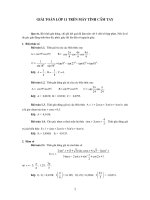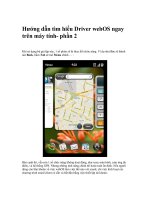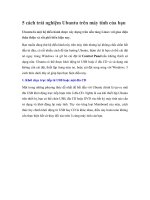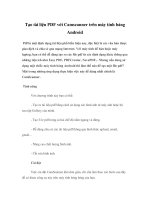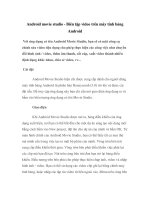Viết nhạc trên máy tính với Encore doc
Bạn đang xem bản rút gọn của tài liệu. Xem và tải ngay bản đầy đủ của tài liệu tại đây (169.92 KB, 19 trang )
Viết nhạc trên máy tính với Encore
Các bạn thân mến nếu nói về Âm nhạc thì Liên là người ngoại đạo. Ngọc Liên chưa
được đào tạo ngày nào về Âm nhạc. Với sự ham mê và nổ lực của bản thân Ngọc Liên
tự tốt nghiệp trường đời. Năm học lớp 5 trường làng Liên đã tự chép nhạc theo chương
trình dạy và học hát trên đài tiếng nói Việt Nam. thời đó trong Làng chỉ có 2 nhà có đài
mà thôi ! Biết ghi nhạc thành văn bản, biết khoét ống sáo đúng " cao độ " chủ yếu là do
quá ham mê và học hỏi chủ yếu qua các chú bộ đội trên đường vào Nam đánh giặc. Có
một chú bộ đội là nhạc công của đoàn chèo là người hướng dẫn Liên khoét ống sáo đầu
tiên đúng " Ton Đô và Xi gáng " Và chú dạy Liên thổi sáo bài đầu tiên là " Điệu Lới Lơ
" một trong các làn điệu chèo nổi tiếng. Mổi lần cầm ống sáo lên là Liên chạy lấy hơi bài
đó đầu tiên, đó là sự tri ân với người thầy đời đầu tiên. thời đó vào Nam không biết chú
ấy có còn để nghe tiếng sáocủa Liên không ! ? Cả một quá trình rèn luyện đam mê theo
suốt cuộc đời. Nên Ngọc Liên có một số vốn nhất định về kiến thức hòa thanh, phối khí ,
kỷ thuật đọc tấu sáo trúc, đàn bầu, đàn Organ Ngọc Liên cũng có viết vài ca khúc cho
Văn nghệ, vài bản nhạc không lời, nhưng Liên thấy chưa hay , đặc biệt nhạc không lời
chủ yếu để mình nghe thôi Liên luôn tìm tòi cái mới nhất quyết không để mình bị tụt
hậu quá xa, nhất làl lĩnh vực tin học chọn lấy nhữngb ứng dụng hổ trợ cho đam mê
củamình . Vì vậy Liên biết chép nhạc và phối âm, viết nhạc không lời trên máy tính đã
trên chục năm nay Và Liên thấy lực lược giáo viên dạy nhạc rất đông trên địa bàn huyện
Lệ Thủy đa số chưa ứng dụng công nghệ thông tin vào môn dạy nhạc Vì vậy Ngọc Liên
mạnh dạn trao đổi về ứng dụng công nghệ thông tin vào Môn Âm nhạc. Thực ra hiện nay
Âm nhạc không thể thiếu sự hổ trợ của công nghệ TT. Kỷ thuật số, số hóa tất cả các lĩnh
vực Các thiết bị nghe nhạc, từ bình thường đến cao cấp đều thông qua kỷ thuật số.
Ngày xưa các nhạc sỹ sáng tác để có tác phẩm ra mắt quần chúng phải qua nhiều giai
đoạn thủ công, phải có một nhạc cụ gì đó để hổ trợ như guita, piano.v.v
Ngày nay các nhạc sỹ được sự hổ trợ tuyệt vời của công nghệ số, sáng tác ngay trên
máy, in xuất bản ngay, thành văn bản nhạc, phối khí ngay trên máy có bản nhạc nghe
được liền. Vậy sao chúng ta không tận dụng công nghệ số để rút ngắn thời gian và hưởng
thụ ngay tác phẩm của mình.
Các Thầy Cô dạy nhạc trước đây sọan bài phải sọan thủ công , kẻ từng ô nhạc, khi dạy
mất một thời lượng không ít cho việc kẻ bản nhạc lên bảng
Bây giờ sọan bài trên máy tính, vừa đẹp vừa nhanh, soạn kỷ một bài trình chiếu cho
nhiều lớp chúng ta hãy tận dụng giá trị đích thực của công nghệ mang lại.
1. Phần mềm sáng tác nhạc trên CPU
Trước hết ta lựa chọn phần mềm: Qua nhiều năm sử dụng riêng bản thân Liên lựa
chọn phần mềm chép nhạc Encore 4.5.
Vì sao chọn Encore 4.5 ? Có rất nhiều phần mềm sáng tác và chép nhạc như
siblius,Ouverture, Finale v v Các phần mềm phối khí: Sonar, Cubase, Nuendo v.v
Ngọc Liên chọn phần mềm Encore 4.5 bởi những lý do sau
1. Encore 4.5 là phần mềm chậy rất ổn định ít bị lổi khi bạn thao tác, có giao diện
thân thiện, dễ sử dụng, dễ cài đặt khi bạn không phải là dân chuyên tin học cũng có thể
cài đặt dễ dàng.
2. Đáp ứng đầy đủ các yêu cầu về chức năng dù bạn là nhạc sỹ sáng tác chuyên
nghiệp, giáo viên, hay người yêu âm nhạc, chép một bản nhạc hay mình yêu thích để làm
nền thiệp tăng bạn chẵng hạn v.v
- Kết nối với các phương tiện tương tác như: có thể chép nhạc bằng Bàn phím - Đàn
Organ mô phỏng trên CPU - chép trực tiếp trên đàn Organ ngoài kết nối với máy tính;
Giao tiếp với các phương tiện để tạo File MDI.
- Encore 4.5 tích hợp bộ nhạc cụ ảo khi bạn chép nhạc phần mềm xử lý và đọc phát
âm thanh nhạc cụ theo lựa chọn của bạn trên 64 kênh có âm thanh khác nhau, rất thuận
tiện cho người sáng tác phối khí nhiều bè phối, hay sáng tác ca khúc, giáo viên dạy nhạc,
phần mềm vừa phát nhạc vừa gỏ nhịp.
- Khi xuất bản ra văn bản nhạc thì Encore xuất văn bản nhạc rất đẹp, bạn có thể in
riêng từng bè phối. Đặc biệt khi chép ca khúc để in ấn các tập ca khúc, các bản phối khí
thì bạn nên chọn Encore.
2. Đối với giáo viên dạy nhạc
Đa số các giáo viên dạy nhạc đều là những người làm nhạc bán chuyên nghiệp, gần
như ai cũng có một cây đàn Organ tương đối tốt, một chiếc Laptop Các nhà trường đều
có máy chiếu, máy tính hổ trợ giảng dạy . kể cả các cô giáo mầm non cũng đã được tin
học hóa đến các lớp.
Như vậy bạn hì hục ngồi kẻ từng dòng nhạc tô từng nốt nhạc thủ công vậy ư ? hãy
chọn phần mềm chép nhạc Encore ! Bạn chỉ cần dùng con trỏ gắp nốt nhac bỏ vào dòng
nhạc, là âm thanh được vang lên chính xác về cao độ lẫn trường độ, đúng cả phách nhịp.
Bạn không phai mất thời gian nắn nót kẻ tùng dòng nhac trên bảng một việc làm nhàm
chán chiêm rất nhiều thời gian.
Bạn vào Encore bấm cái nốt nhạc vang lên học tro thật hứng thú khi vừa tiếp thu bằng
thị giác vừa thính giác
Bạn khỏi lúng túng khi giảng bài phải chạy về chổ để bấm đàn minh họa . mà bạn chỉ
vào đâu âm thanh vang lên tới đó như cây đủa thần kỳ vậy.
Khi soạn bài bằng Encore bạn có thể xuất bản nhạc sang định dạng đồ họa ( các file
ảnh )
để bạn đưa vào Power ponit để bạn thao giảng một cách linh hoạt và dễ dàng.
3. Phương tiện hổ trợ kèm theo.
Tất nhiên trước hết làm nghề nhạc thì bạn phải có bộ loa ít nhất là 2.0 trở lên;
Hiện nay tất cảc máy tính đều thừa khả năng cho bạn sử dụng, vì Encore rất gọn
nhẹ. Nhưng nếu bạn là dân chuyên nhạc thì nên có bộ loa có đầy đủ loa Bass & treep, nếu
bạn phối âm thì thêm cáp MIDI để giao tiếp với hộp MIDI hay đàn Organ. sou cạc Âm
thanh.
Với mục đích chép nhạc để dạy, trình diễn thì chỉ cần cài Encore là đủ. nếu máy bàn
có phím Prin Scrn để chụp ảnh bài nhạc thành File đồ họa. nếu Laptop thì bạn tải Adobe
để xuất bản nhạc thành file ảnh, hay bạn tải một phần mềm chụp ảnh màn hình nào đó
trên mạng, bản free rất nhiều cho bạn lựa chọn.
4. Cài đặt phần mềm ( Ngọc Liên sẽ hướng dẫn phần sau, rất dễ )
Nếu bạn chưa quen việc cài đặt và bạn là người Lệ Thủy thì liên hệ với Liên qua
điện thoại hoặc Mail. Ngọc Liên cài một lần bảo hành mãi mãi. ( Trừ khi bạn chuyển
sang CPU khác )
5. Hướng dẫ thực hành
Sau khi cài đặt xong bạn vào Start/ progams/ Gvox Encore/ Encore 32
Giao diện của chương trình mở ra như sau: ( Bạn bấm vào giữa ảnh để được phóng to )
Bạn dùng con trỏ gắp bảng note sang bên phải màn hình cho rảnh để làm việc
Bạn bấm vao ô vuông bên phải màn hình để mở toàn màn hình, bây giờ ta đã có một văn
bản nhạc trước mặt. Ngọc Liên & các bạn cùng nhau thực hành nhé ! Trước hết phải nói
với nhau quan điểm thực hành đã. Theo phương pháp của Liên thì chúng ta đi từ cái cụ
thể sang cái tổng quát sau đó cả quá trình bạn tự thực hành thì các bạn dò từ cái tổng quát
đến cái cụ thể. Vì sao Vậy ? Là vì nếu nói cá này làm thế này cái kia để Nhưng bạn
chưa được cài đặt phần mềm thì cũng chăng có ý nghĩa gì cả, phím này để làm việc này,
việc kia Mà bạn không thực hành cụ thể thì bạn không thể nhớ Vì vậy cho nên chúng
ta thống nhất quan điểm như sau: Bạn và Liên chép một hai bài cụ thể, xong Liên & Bạn
tổng hợp lý thuyết. Chắc chắn bạn tự hiểu cái này là cái gì, để làm gì và từ lý thuyết bạn
biết cách tự thao tác sau này.
Một văn bản nhạc trước mặt các bạn, chúng ta bắt tay vào làm việc nhé.! Trước tiên bạn
bấm Ctrl + N Kết quả như sau:
Single Staves : Bạn đã chọn dòng đơn ( Chép ca khúc )
Stave per system: Chọn 1 = Chép ca khúc và chỉ có một dòng nhạc mà thôi
Systems per page: Chọn 10 = Bạn nên chọn 10 ( trang nhạc có 10 dòng )
Measures per stem: Chọn 5 = Mổi dòng nhạc có 05 ô nhịp
Bạn thử chọn piano hoặc pianoVocal và OK thư nhiều lần là bạn đã hiểu Bảng
Choose page layout để làm gì? Và nhớ cách gọi bảng này ra là bấm Ctrl + N Bạn tự
nhớ lấy không nhắc nữa. Nếu bạn sáng tác , hay phối nhiều bè cũng dùng bảng này mà
chọn nhé.
ta có kết quả trên như sau:
Bạn nhớ kéo bảng notes sang bên phải cho rảnh . Tại sao phải chọn trang nhạc có 10
dòng. Thông thường các ca khúc khoảng dưới 50 ô nhịp và bố trí trong một trang là vừa,
sau này in ấn dễ đẹp. còn nếu dài hơn, hoặc ngắn hơn? ? Đến đó chúng ta sẽ xử lý.
Bây giờ chung ta cùng chọn một ca khúc nào đó để thực hành Ngọc Liên sẽ chọn một
bài mà trong tay bạn có dễ thực hành nhé ! Thôi ta chọn bài nào trong chương trình dạy
nhạc của các bạn, bài: Em mơ gặp Bác Hồ Nhé !
Bài này với giọng Rê trưởng hóa biểu đầu dòng nhạc gồm hai dấu thăng Fa thăng &
Đô thăng; Nhịp 2/4.
Bước đầu tiên ta gắn nhịp cho bản nhac từ đầu cho đến hết bản nhạc ( không có dổi
nhịp giữa bài ). Bạn vào trình đơn: Measures chọn thẻ Time Signature Ta có bảng:
Time Signature
Bạn đã có văn bản nhạc với nhịp 2/4 bây giờ bạn lập hóa biểu cho bản nhạc: Vào
Measures chọn thẻ Key Signature Nếu dấu giáng thì bạn bấm vào mủi tên chỉ xuống,
nhớ bạn nhé ! Ta có như sau:
Bây giờ bạn đã có bản nhạc đầy đủ nhịp và hóa biểu, giờ chỉ cần bạn miệt mài gắp nốt
nhạc thả vào dòng nhạc cho chuẩn là được, gặp vấn đề gì giải quyết sau, vậy mới nhanh.
Theo kinh nghiệm của Liên thì bạn cứ gắp nốt vào không cầnchú ý dấu gì cả, ví như đánh
văn bản mộc vậy, chỉnh sữa văn băn sau.
Trình đơn MEASURES
Các bạn thân mến qua hai lệnh trên bạn rút ra là: Trình đơn MEASURES
Dùng để xử lý về Ô NHỊP. Trình đơn này có 13 lệnh Làm nhiều bạn mới nhớ.
1. * Add Measure Lệnh thêm ô nhịp
2. * Delete Measure Xóa Ô nhịp
3. * Tempo Lệnh về nhịp độ
4. * Time Signature Lệnh về nhịp
5. * Key Sigature Lệnh về dấu hóa
6. * Borline Type Lệnh về vạch nhịp
7. * Endings Lệnh về phân đoạn
8. * Coda Phrases Lệnh về kết câu
9. * Measure Numbers Lệnh về số ô nhịp
10. * Compressed Rests Lệnh nén các dấu lặng
11. * Align Playback Lệnh sắp xếp khi diễn
12. * Swing Playback Lệnh diễn nhún nhảy
13. * Align Spacing. Lệnh chỉnh vị trí nốt
Nếu sau này gặp vấn đề xử lý về ô nhịp bạn tự nhớ lấy mà xử lý. làm nhiều mới nhớ
đó
Trở lại bài nhạc bạn chép mộc cho nhanh nhé ! Ở ô nhịp đầu bạn nên bỏ thêm dấu
lặng đen vào đầu ô nhịp. để khi diễn máy gỏ nhịp đúng vào từng phách mạnh.
trong bài có mấy nốt có chấm dôi, bạn chọn vào nốt đó và chọn tiếp vào ô có dấu
chấm dôi trong bảng note và thả vào vị trí note trên dòng nhạc
Bây giờ bạn chưa cần chú ý đến các dấu luyến. Vì sao vậy? Nếu bạn gắn dấu luyến
khi mình chỉnh sữa xê dich các dấu luyến sẽ dịch chuyển không đẹp và lộn xộn. Diều chú
ý là bản nhạc ta đặt ban đầu có 50 ô nhịp, 10 dòng mà bây giờ bản nhạc của ta chỉ có 16 ô
nhịp??
Bạn quan sát thấy đặc điểm bản nhạc này nhiều móc đơn, mổi nốt đều có lời nếu 4
chử đó trong một ô nhịp hẹp thì các chử phải chen chúc nhau, ta giảm lại mổi dòng nhạc
chỉ còn 3 ô nhịp thôi bằng cách sau: Bạn vào trình đơn Score chọn Measure per
System và bạn chon như trong hình:
Ta có kết quả là mổi dòng nhạc có 3 ô nhịp và còn dư 5 dòng nhạc, bây giờ bạn tìm cách
cắt bỏ nó đi Bạn làm như sau: Bạn đặt con trỏ vào đầu bản nhạc và vào trình đơ Score
chọn Systems per page.chọn như trong hình dưới:
Kết quả khi cắt bớt 5 dòng nhạc: Một ô nhịp bị đẩy sang trang 2 như hình dưới:
Cũng bằng cách vào trình đơn ấy lấy ô nhịp từ trang 2 về trang đầu, bằng cách thêm ô
nhịp vào dòng thứ 5 lên 4 ô nhịp. Bạn đặt con trỏ vào đầu dòng nhạc thứ 5 và vào Score
chọn Measure per System làm như hình dưới:
Ta đã có bản nhạc mộc đầy đủ , qua phần này Ngọc Liên chủ yếu để các bạn làm quen
với cách cắt cúp, thêm, bớt Dòng - Ô nhịp . Đây là kinh nghiệm làm nhiều Ngọc Liên rút
ra. Nếu mới chép rất lúng túng phần này và sau trang nhạc không mắt đẹp nữa. Các bạn
nhớ thêm bớt dòng nhạc trên một trang, thêm bớt ô nhịp trong một dòng nhạc và toàn bài
rồi nhé Tự nhớ lấy.
Bây giờ chúng ta bắt tay vào chép đầy đủ bản nhạc Ô nhịp thứ 2 có dấu hiệu quay
lại ngay đầu ô nhịp thứ 2, bạn đặt con trỏ vào đầu ô nhịp vào trình đơn: Measures chọn
barline Types bạn chọn như hình dưới:
Cũng tương tự cuối ô nhịp thứ 14 dấu quay lại đặt cuối ô nhịp 14, bạn đặt dấu nháy con
trỏ vào cuối ô nhịp, cũng vào như trên nhưng bạn chọn bên phải như hình dưới, làm xong
bạn xem kết quả:
Cũng như trên dấu kết cuối bài, Bạn cũng vào trình đơn trên đặt con trỏ nháy vào cuối
bài, chọn bên phải ô 16 như sau: ( và bạn xem kết quả nhé) !
Bây giờ chúng ta điều chỉnh khoảng cách các ô nhịp cho đẹp trước lúc, nhập các dấu nối,
dấu luyến, dấu báo hiệu sắc thái, v.v Vì sao vậy? đáng lễ ra khi chép chung ta đánh luôn
các dấu đó. Nhung theo Liên khi điều chỉnh khoảng cách thì các dấu trên dịch chuyển
không chính xác, làm vậy để khắc phục tình trạng trên.
Bạn chú ý những ô nhịp có nhiều nốt móc đơn ta cho ô nhịp rộng hơn, những ô nhịp
chỉ có nốt trắng, và dấu luyến, dấu nối ta cho hẹp hơn, để điều chỉnh ô nhịp bạn chỉ con
trỏ vào phía trên đầu của vạch nhịp, nhấn giử chuột trái và bạn kéo dịch chuyển Khi vừa
ý chúng ta đưa dấu luyến, dấu nối vào. Bôi đen những nốt đó dấu luyến bấm Ctrl + L ;
dấu nối: Ctrl + T
Khi diễn tấu lần hai theo quy định khi diễn các dấu hồi tấu ta sẽ bỏ khung một sang
thẳng khung hai. Bây giờ bạn quan sát vào bản nhạc ta thấy ở vạch nhịp của cuối ô thứ 12
và đầu ô thứ 13 là dấu hiệu khung 1, nhưng bị nằm vào cuối dòng nhạc, Vậy ta phải
chuyển ô nhịp này về dòng thứ 5. Bằng cách giảm số ônhịp ở dòng thứ 4 còn lại 2 ô nhịp.
Bạn bỏ dấu nháy con trỏ vào đầu dòng nhạc thứ 4 và vào trình đơn Score chọn
Measures per System chọn như bảng dưới:
Kết quả ô nhịp thứ 12 đã đưa về dòng nhạc thử 5, nhưng ô nhịp thứ 16 bị đẩy sang trang
2. bây giờ ta đưa ô nhịp 16 trở về dòng nhạc thứ 5 bằng cách thêm dòng 5 lên 5 ô nhịp.
Cũng như trên bạn bỏ dấu nháy con trỏ vào đầu dòng thứ 5 và tăng lên 5 ô nhịp:
Score/Measures per System, chọn 5ô chỉ dòng này thôi ta có kết quả: LÀ MỘT BẢN
NHẠC HOÀN THIỆN
Ngọc Liên kiểm tra lại thấy thiếu khung 1 và khung 2 khi thực hiện diễn tấu. Bạn bỏ
dấu nháy con trỏ vào đầu ô nhịp thứ 13 vào trình đơn Measures chọn Endings Bảng
Measure Endings hiện ra bạn chọn From measures: 13; to: 13 đánh dấu kiểm vào ô:
first. phần mềm tự động đánh số 1 khung 1; Tương tự bạn chọn From measures: 14 to:
14 đánh dấu kiểm vào Second để ghi khung 2 . Xem hình sau:
Các bạn thân mến ! ta đã làm việc miệt mài có được một văn bản nhạc " Mộc " và "
Hoàn thiện" và thao tác trên 2 trình đơn Measures và Score Như quan điểm chúng ta đã
giao keo lúc đầu ta sẽ đi từ cái cụ thể sang tổng quát bay giờ Ngọc Liên giới thiệu tiếp
trình đơn Score.
TRÌNH ĐƠN SCORE ( BÈ )
Trình đơn SCORE có 13 lệnh liên quan đến Trang, khuông, Dòng, Text Các bạn tự
nhớ lấy và làm tư liệu sau này sử dụng. Liên không giới thiệu lại nữa
1. Text Elements: Lệnh về ghi tiêu đề
2. Add page Lệnh thêm trang
3. Delete Lệnh xóa trang
4. Add Statf Lệnh thêm khuông nhạc
5. Delete Statf Lệnh xóa khuông nhạc
6. Split this Statf Lệnh tách rời khuông nhạc
7. Tablatture Statf Lệnh tạo khuông nhạc cho Guita
8. Percussion Statf Lệnh tạo khuông nhạc cho bộ gõ
9. Connect Staves Lệnh nối khuông nhạc
10. Center Stave LệnhCanh giữa các khuông nhạc
11. Center Systems Lệnh canh giữa trang nhạc
12. Measures per Systems Lệnh số ô nhịp trên một dòng nhạc
13. Systems per page Lệnh số dòng nhạc trong trang
Hôm sau cùng nhau chép lời nhé ! Liên bét mắt rồi, không kịp dò lổi nữa hôm sau
sủa luôn vậy.
Chép lời vào bản nhạc
Phần mềm Encore 4.5 được sử dụng fon chử TCVN 3 ABC chú ý để chọn fon cho
phù hợp, Phiên bản 5.0 cải tiến dùng được fon Unicode, nhưng bản đang thử nghiệm và
chạy chưa ổn định.
Bây giờ ta chép tiêu đề bài hát trước. Có 02 cách để chép tiêu đề Ngọc Liên hướng
dẫn cách chép thông thường nhất, dễ chỉnh sữa sau này và ít mắc lổi, cách khác bạn tìm
hiểu lấy.
Trở lại Bản nhạc mà bạn đã hoàn thiện hôm trước bạn tắt bảng notes cho rảnh xong
bạn vào trình đơn Score / Text Elements
Liên chọn Score Title ( Cente ), Chọn fon VN Aristote chẵng hạn. Bắt đầu chép
đề Lưu ý khi chép chử ở trên Tex Elements có thể hiển thị không đúng, yên tâm bạn cứ
chép, khi xong OK thì có kết quả đúng
Kết quả chép tiêu đề chính khi bạn OK:
Chép sắc thái Liên chọn fon VN time chẵng hạn:
Kết quả chép sắc thái:
Chép Nhạc và lời:
Bây giờ chúng ta chép lời bài hát vào bản nhạc.Bạn vào trình đơn Windows chọn
palette chọn Graphics. Trên bảng Graphic bạn chọn L
Dù chưa hoàn thiện nhưng nhìn vào bản nhạc chưa có lề, như ta viết văn bản, bài văn mà
không có lề vậy. Ta tạo lề vừ dễ nhìn vừa thấy hết các chỉ thị khi thao tác. Bạn vào trình
đơn File chọn Page setup
Bây giờ có lề rồi mhìn bản nhạc rất đẹp, Chúng ta bắt tay vào chép lời, khi bạn chọn
Widows chọn Palette chọn Graphics lúc này trên thanh công cụ chính của Encore xuất
hiện trình đơn Tex ( Bình thường trình đơn này không xuất hiện ) . Bạn chọn Tex chọn
Fon chọn fon VN time chọn cở chữ khoảng 16 nhé, bạn nên chọn kiểu chử đứng, theo
Liên vì các nột nhạc thẳng đứng nếu chọn chử xiên ta có cảm giác chử nghiêng ngã
không đẹp. Đầu tiên bạn kích chuột váo nốt nhạc, dấu nháy báo hiệu dưới nốt nhạc đó.
Bạn đánh chữ vào như đánh văn bản bình thường vậy. Sang nốt khác bạn gỏ dấu cách
như đánh văn bản. Khi chép lời có thể dòng lời và nhạc bị chồng lên nhau, bạn cứ đánh
vô tư cho xong văn bản. Khi chép lời xong dùng công cụ mủi tên ( Con trỏ của Encore )
điều chỉnh mủi tên màu đỏ công cụ ( L ) chép lời, bạn đẩy dịch lên xuông để chỉnh cho
lời khỏi chồng lên nốt nhạc. Dùng con trỏ chỉ vào lời để xê dịch qua về cho lời nằm đúng
dưới nốt nhạc. Bạn xem 2 hình dưới.
Trong bài ta đã chép xong lời 1, bây giờ chúng ta chép lời 2. để chép lời 2 bạn
vào Voice góc trái thanh công cụ, chọn bè 2. bạn quan sát tất cả bè 1 và nhạc đều mờ đi,
dấu hiệu ưu tiên bạn làm việc bè 2. Bạn thực hiện như chép bè 1 vậy. ( Kể cả việc chép
lời và điều chỉnh lờ nhạc cho khớp với nốt nhạc. xong bạn trở lại Voice chọn All Voice
. Bạn có kết quả như hình dưới: ( Nếu có bè 3, 4, Bạn cũng thực hiện như vậy nhé ! ).
Các bạn thân mến ! Như vậy là chúng ta đã chép hoàn thiện bản nhạc. Bạn có
quyền nghỉ tay thưởng thức sản phẩm vủa mình rồi. Chút nữa quên, cũng như các phần
mềm khác bạn phải vào trình đơn File save bài nhạc vào địa chỉ của bạn. nhớ đặt tên File
và khi lưu chương trình tự thêm đuôi định dạng Encore vào. Nếu bạn muốn lưu File để
nghe bằng media và giao tiếp với các phần mềm chép nhạc khác, hay đưa vào đàn
ORGAN đọc, thì bạn chọn định dạng có đuôi là ( .MiDi ). Nếu bạn muốn lưu thành
File Ảnh để trình diễn trên Power Point, hay in ảnh làm thiệp .v.v thì bạn vào File chọn
EXport to EPS Hay bạn dùng phần mềm chụp ảnh màn hình chụp lại.
Qúa trình thao tác trên, một số ô nhịp bị đẩy sang các trang sau. khi đã hoàn
thiện bạn nhớ xóa các trang đó đi. Bạn vào trình đơn Score chọn Delete Page chọn từ
trang 02 cho đến hết OK la xong.
Nghe lại tác phẩm của mình
Bạn đặt dấu nháy con trỏ vào đầu đoạn nhạc cần nghe, bấm nốt play mà xanh
trên thanh công cụ, hình vuông để dừng lại
Nếu là bài giảng bạn có thể điều chỉnh tóc độ ( Tempo ) diễn tấu cho học sinh
làm quen. Chậm hay nhanh, bạn vào trình đơn Windows chọn Tempo để điều chỉnh tóc
độ.
Nếu bạn muốn tắt mở tiếng gỏ nhịp
Trước khi chúng ta tiếp tục với những trình đơn tiếp theo, các bạn nghe thử
đoạn nhạc Liên viết bằng phần mềm Encore 4.5 gồm 04 nhạc cụ. Năm 2009 đi trại sáng
tác tại Tam Đảo, khi dựng đoạn phim kỷ niệm của đoàn tại Tam Đảo. Liên không biết
lấy nhạc nền gì Trong đoàn không có nhạc sỹ, chỉ có Họa sỹ, nhà Văn, Thơ. Liên viết
luôn đoạn nhạc nền thử cho vui . Âm thanh trong đoạn nhac này Liên không dùng một
phần mềm mixs nhạc nào khác, mà dùng bộ nhạc cụ ảo mô phỏng của Encore 4.5, đoạn
nhạc sau này có chỉnh sữa lại, Nhưng trong đoạn này viết xong Liên là nhạc nền liền.
Không phải chuyên nghiệp để làm tác phẩm, nhưng làm vậy cũng là một thú vui của
Liên
Các bạn nghe đoạn nhạc trong video clip dưới:
Trình đơn note
Quá trình chép nhạc ta luôn làm việc với trình đơn nốt. Trình đơn nốt rất quan
trọng. Nốt chứa rất nhiều lệnh liên quan đến việc định dang nốt nhạc. gồm có 16 mục
lệnh
1. Attributes ( Thuộc tính ): Lệnh về thuộc tính
2. Voice: Lệnh về lớp bè
3. Accidentals: Lệnh về đấu hóa bất thường
4. Stems: Lệnh gạch chân nốt
5. Marks: Lệnh về dấu hoa mỹ
6. Tie Notes: Lệnh thực thi dấu nối ( Ctrl + T )
7. Slui Notes: Lệnh về thực thi dấu luyến ( Ctrl + L )
8. Beams: Lệnh về nối các nốt
9. Change Pitch: Thay đổi âm sắc
10. Change Duration: Lệnh thay đổi trường độ
11. Change Velocity: Thay đổi cường độ
12. Macke Chord: Lệnh tao hợp âm
13. Macke Tab: Lệnh tạo Tablature
14. Make Grace/cue: Tạo dấu láy
15. Revert to Raw: Tạo nốt thô
16. Guess Duration: Lệnh ước lượng trường độ ( Ctrl +G )
Trong trình đơn nốt để thực thi còn có các lệnh con để xử lý notes. với mức độ
chép ca khúc chúng ta nhớ các lệnh chính. làm nhiều bạn sẽ nhớ.
Xử lý dấu hóa bất thường
Với ca khúc các bạn gặp thường xuyên với dấu luyến, dấu nối ( Ngọc Liên đã
giới thiệu, các bạn chú ý những trường hợp hay gặp sau: Lệnh về dấu hóa bất thường
Do yêu cầu của sáng tác đôi khi giữa bài xuất hiện dấu hóa bất thường đặt trước
nốt nhạc và chỉ có giá trị với nốt nhạc đó và chỉ trong ô nhịp đó mà thôi gồm " dấu thăng
", " dấu giáng " các bạn bôi đen nốt nhạc đó và thực hiện như sau:
Nếu bạn bấm thêm lần nữa thì được trả lại bình thường
Quay chiều đuôi nốt nhạc
Nhiều trường hợp do yêu cầu chép 2 bè nhạc trên một dòng, hoặc khi tạo dấu
luyến không đẹp mắt, yêu cầu phải quay duôi nốt nhạc lên hoặc xuống. để làm được việc
này có hai cách. Cách thứ nhất bạn vào Windows chọn Toolbar như sau: nếu chọn đuôi
quay xuống thì chọn nốt có mủi tên chỉ xuống.
Cách thứ hai là bạn bôi đen đối tượng bấm ( Ctrl + U ) để quay lên; ( Ctrl + D ) quay
xuống.
Chép nốt Lướt ( hay nốt láy ) đầu ô nhịp
Trong quy định của nhạc Tây phương thì đầu ô nhịp không được phép bỏ nốt
lướt ( nốt láy ) . Trong nhạc Việt Nam thì các bạn biết đó đặc điểm văn hóa phương đông,
dân ca Việt Nam nếu không có láy lướt thì không nghe được, thậm chí cả đoạn nhạc dài
chỉ có luyến láy mà thôi.
Mặc định của phần mềm Encore cũng vậy không cho phép chép nốt láy đầu ô
nhịp, chúng ta phải dùng động tác " Lừa lại máy tính vậy " Theo kinh nghiệm của Liên
để dễ xử lý ta nên đặt vào đầu ô nhịp một nốt nhạc hay một dấu lặng có trường độ thật
ngắn như nốt - dấu lặng móc kép, ba, tư chẵng hạn. phần mềm đã công nhận đầu ô nhịp
đã có đối tượng. Bây giờ ta cứ chép nốt láy ở vị trí phách thứ hai. bạn thoải mái chép nốt
láy tương ứng xong, bôi đen vào trình đơn note chọn Make grace/cue bạn nên chọn tỷ
lệ là 20%. ( theo kinh nghiệm của Liên ) Như vậy bạn đã tạo được nốt láy ( xem hai hình
dưới )
Tiếp theo là bạn phải xóa dấu lặng đầu ô nhịp bằng hai cách : một là bạn dùng
cục gôm trên thanh công cụ để tẩy . Hai là bôi đen dấu lặng Delete. Nốt láy bị đẩy về
cuối ô nhịp, bạn dùng con trỏ kéo về vị trí đầu ô nhịp. Bạn chép những nốt sau bình
thường.
Tạo nốt liên ba
Khi gặp liên ba chúng ta xử lý không quen thì cũng rắc rối. Liên ba khi ghi thì
ba nốt nhưng khi diễn tấu thì trường độ của ba nốt chỉ bằng hai nốt mà thôi. Nhưng khi
chép liên ba nốt đen trong nhịp 2/4 thì phần mềm không chấp nhận. Bạncũngphải lừa lại
máy tính vậy ! Thực hiện như sau bạn chép vào ba nốt nhac có trường độ thấp hơn để
phẩn mềm chấp nhận, ta chép móc đơn chẵng hạn bôi đen xong, vào trình đơn nốt thực
hiện theo minh họa dưới:
Bạn nhớ bấm vào giữa ảnh để được phóng to vậy ta đã chép được liên ba nốt đen, các
liên ba khác như liên ba móc đơn, móc đôi thi ta không cần chọn nốt có trường độ thấp
hơn mà vào trình đơn nốt để thực hiện
Chuyển đổi hình đầu nốt
Quá trình ghi chép văn bản nhạc có khi do yêu cầu bè trống, hoặc ghi bè vổ
tay theo nhịp trong quá trình dạy cho các em hs thường gặp Chúng ta gặp văn bản nhạc
ghi nốt nhạc thành dấu nhân hoặc các hình khác
Các bạn bôi đen đối tượng vào trình đơn Note chọn Attribute ta co hộp thoại
Change Note Attribute, trong hộp thoại bạn chọn hình đầu note thích hợp. Kết quả như
hình dưới:
Khi xử lý Note còn có rất nhiều tình huống, gặp các trường hợp khác bạn hãy vào trình
đơn Note để xữ lý.
Giới thiệu trình đơn File
Khi lập trình bất kỳ một phần mềm nào thì trình đơn File chủ yếu xử lý về
File như tạo file mới, lưu trử , xuất bản, in ấn .vvv
Trình đơn File có 11 lệnh như sau:
1. NEW ( Ctrl + N ) : Tạo tập tin mới
2. OPEN ( Ctrl + O ) : Mở tập tin đã lưu trử
3. CLOSE ( Ctrl + W ) : Đóng tập tin
4. SAVE ( Ctrl + S ) : Lưu trử tập tin
5. SAVEAS Lưu dạng khác )
6. ReVert to Savd ( Ctrl + R ) : Trở lại lần lưu cuối
7. Extract Part : Lệnh trích đoạn
8. Page Setup: Cài đặt trang
9. Print ( Ctrl + P ): in ấn
10. Esport to EPS: Xuất tập tin thành định dạng EPS
11. Exit Thoát
Tất cả các lệnh trong trình đơn File đã được thực hiện trong bài thực hành đầu
cùng với các bạn
Trình đơn Windows
Trình đơn Windows có 09 lệnh rất quan trọng, và trong đó có nhiều lệnh con
để thực thi công việc và cài đặt Lệnh quan trộng nhất là lệnh gọi Palet ( Có 12 bảng
về các công cụ )
Vào Windows có 09 lệnh , vào Palette có 12 bảng công cụ như hình trên. Các
bạn nhìn vào bảng công cụ thì biết các công cụ trên dùng để làm gì ? Khi sử dụng bạn
chỉ cần dùng con trỏ gắp công cụ đó thả vào vị trí cần trên bản nhạc như gắp note vậy.
Chín lệnh trong Windows
1. Palette: Lệnh về bảng công cụ
2. Keyboard: Lện gọi bàn phím điện tử
3. Tempo: Lệnh về Nhịp độ
4. Toolbar: Lệnh thanh công cụ
5. Staff Sheet: Lệnh về bảng Staff
6. Tile: Lệnh sắp xếp kiểu ô
7. Cascade: Lệnh sắp xếp kiểu lớp
8. Arrange: Lệnh sắp xếp kiểu biểu tượng
9.Close All: Đóng tất cả các cữa sổ
Bạn cũng có thể dùng con trỏ bấm vào khoảng trắng trên chữ ( Note ) để tìm
bảng công cụ thích hợp như hình dưới
Khuya quá rồi Liên buồn ngủ quá ngáp cái đã ngủ nhé